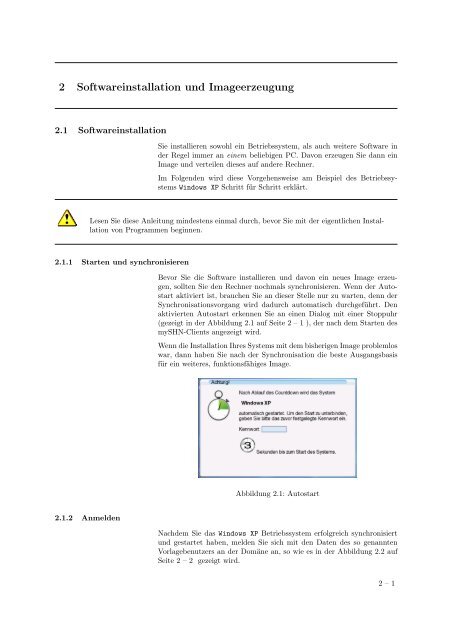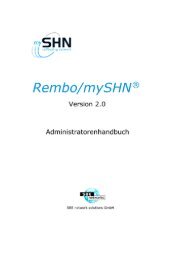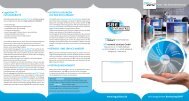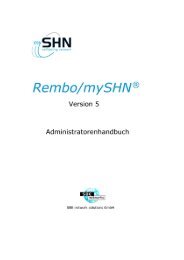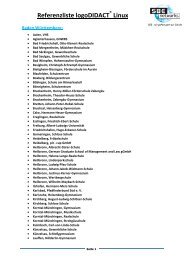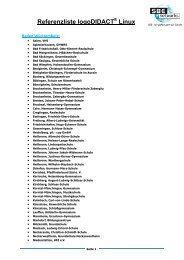Kurzanleitung "mySHN ® am Client" - SBE network solutions GmbH
Kurzanleitung "mySHN ® am Client" - SBE network solutions GmbH
Kurzanleitung "mySHN ® am Client" - SBE network solutions GmbH
Sie wollen auch ein ePaper? Erhöhen Sie die Reichweite Ihrer Titel.
YUMPU macht aus Druck-PDFs automatisch weboptimierte ePaper, die Google liebt.
2 Softwareinstallation und Imageerzeugung<br />
2.1 Softwareinstallation<br />
Sie installieren sowohl ein Betriebssystem, als auch weitere Software in<br />
der Regel immer an einem beliebigen PC. Davon erzeugen Sie dann ein<br />
Image und verteilen dieses auf andere Rechner.<br />
Im Folgenden wird diese Vorgehensweise <strong>am</strong> Beispiel des Betriebssystems<br />
Windows XP Schritt für Schritt erklärt.<br />
Lesen Sie diese Anleitung mindestens einmal durch, bevor Sie mit der eigentlichen Installation<br />
von Progr<strong>am</strong>men beginnen.<br />
2.1.1 Starten und synchronisieren<br />
Bevor Sie die Software installieren und davon ein neues Image erzeugen,<br />
sollten Sie den Rechner nochmals synchronisieren. Wenn der Autostart<br />
aktiviert ist, brauchen Sie an dieser Stelle nur zu warten, denn der<br />
Synchronisationsvorgang wird dadurch automatisch durchgeführt. Den<br />
aktivierten Autostart erkennen Sie an einen Dialog mit einer Stoppuhr<br />
(gezeigt in der Abbildung 2.1 auf Seite 2 – 1 ), der nach dem Starten des<br />
<strong>mySHN</strong>-Clients angezeigt wird.<br />
Wenn die Installation Ihres Systems mit dem bisherigen Image problemlos<br />
war, dann haben Sie nach der Synchronisation die beste Ausgangsbasis<br />
für ein weiteres, funktionsfähiges Image.<br />
Abbildung 2.1: Autostart<br />
2.1.2 Anmelden<br />
Nachdem Sie das Windows XP Betriebssystem erfolgreich synchronisiert<br />
und gestartet haben, melden Sie sich mit den Daten des so genannten<br />
Vorlagebenutzers an der Domäne an, so wie es in der Abbildung 2.2 auf<br />
Seite 2 – 2 gezeigt wird.<br />
2 – 1